win11的共享文件夹提示需要密码但实际上并未设置密码的问题
番茄系统家园 · 2024-04-15 06:42:13
在使用Windows 11系统的过程中,有些小伙伴遇到了一个看似矛盾的问题:共享文件夹并未设置任何密码,但在尝试访问共享文件夹时却被提示需要输入密码。这一现象令不少小伙伴感到困扰。为帮助大家解决这一突发状况,下面将带来详细解决方案,一起来看看吧。
解决方法
1、右击左下角任务栏中的"开始",选择选项列表中的"运行",
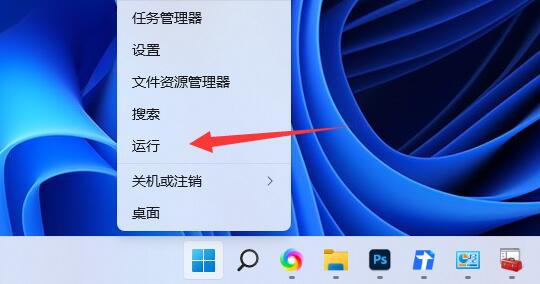
2、在运行窗口中输入"compmgmt.msc"回车打开。
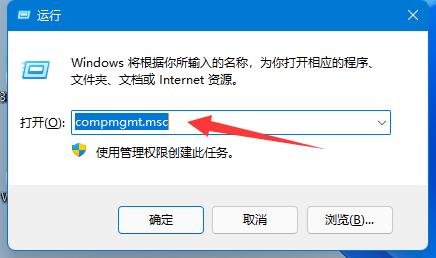
3、进入到新的窗口界面后,点击左侧"本地用户和组"中的"用户"选项,再双击右侧中的"guest"账户。
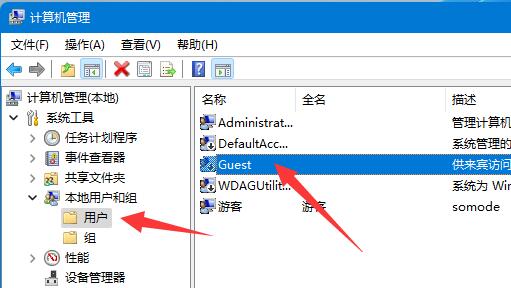
4、随后将下图中的三个选项都勾选上,点击下方中的"确定"。
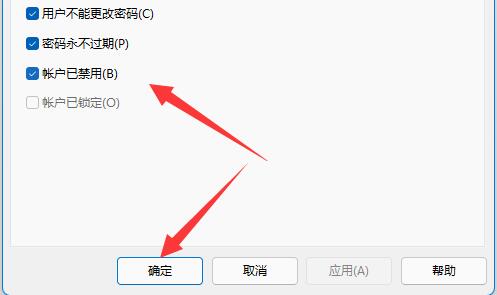
5、之后找到需要进行分享的文件夹,右击选择选项列表中的"属性"。
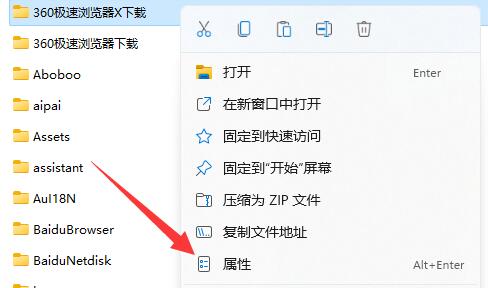
6、然后切换到上方中的"共享"选项卡,点击下方中的"共享"按钮。
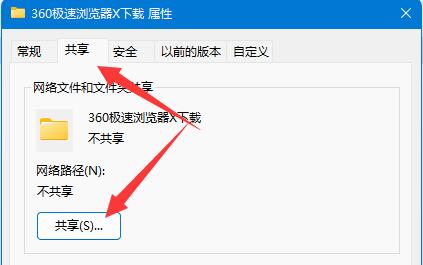
7、在上方输入框中输入"guest"并点击右侧中的"添加"按钮。
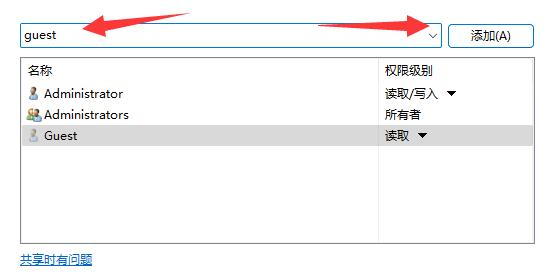
8、添加完成后,需要将其权限设置为"读取/写入"。
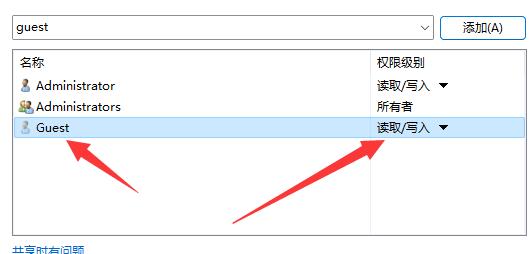
9、最后点击下方中的"高级共享"按钮,并将"共享此文件夹"小方框勾选上就可以了。
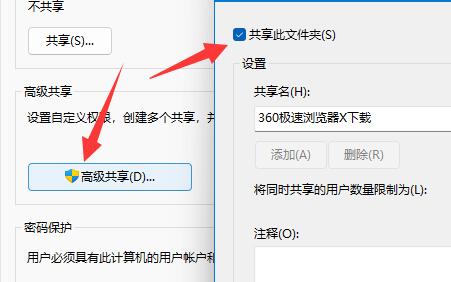
猜你喜欢
最新应用
热门应用





















